Negalite pašalinti „iPhone“ ir „iPad“ programų naudodami „iOS 16“? Kaip tai ištaisyti!

Paprastai gana lengva pašalinti programas iš „iPhone“ ar „iPad“. Tačiau kartais galite susidurti su netikėtomis problemomis ir tai gali būti neįtikėtinai varginanti. Norėdami jums padėti, siūlome išbandyti keletą patikrintų sprendimų. Taigi, jei negalite ištrinti „iPhone“ ir „iPad“ programų naudodami „iOS 16“ arba „iOS 15“, štai kaip tai ištaisyti.
Kodėl negaliu ištrinti programų „iPhone“ ir „iPad“?
- Programos, kurių negalima pašalinti. Galite pašalinti beveik visas trečiųjų šalių programas ir kelias integruotas Apple programas. Tačiau negalite pašalinti pagrindinių sistemos programų, tokių kaip Telefonas, Žinutės, Nustatymai, Nuotraukos, Fotoaparatas, Safari, App Store, Laikrodis, Platuma, Sveikata “ ir „Piniginė“. Jei tikrai norite atsikratyti vieno iš jų, galite juos paslėpti.
- Ekrano laiko apribojimai. Ar jūsų tėvai nustatė programoms ekrano laiko užraktą, ar tai padarėte patys per klaidą?
- Mobiliųjų įrenginių valdymo (MDM) apribojimai. Jei „iPhone“ teikia jūsų darbdavys, mokykla ar panaši organizacija, jis gali turėti konkretų profilį, kuris gali neleisti pašalinti tam tikrų programų. Dėl pagalbos kreipkitės į atitinkamą administratorių. Tokiu atveju negalėsite pašalinti programų, jei neturėsite administratoriaus teisių. Taigi pasislėpk ir susitvarkyk.
- Neužbaigtas atsisiuntimas – programos atsisiuntimas įstrigo dėl tam tikros klaidos ir dabar jūsų „iPhone“ neįjungtas arba išjungtas.
Negalite ištrinti programų „iPhone“? Išbandykite šiuos pataisymus!
- Išjunkite „iPhone“ apribojimus
- Pašalinkite laukiančias programas iš iPhone
- Iš naujo paleiskite „iPhone“.
- Iš naujo nustatykite visus nustatymus
1. Išjunkite apribojimus iPhone
- Atidarykite nustatymų programą ir bakstelėkite Ekrano laikas.
- Spustelėkite Turinio ir privatumo apribojimai. Pastaba. Jei čia matote „Įjungti ekrano laiką“, tai reiškia, kad ši funkcija išjungta. Praleiskite toliau nurodytus veiksmus ir pereikite prie kito sprendimo.
- Spustelėkite iTunes & App Store Pirkiniai. Kai bus paprašyta, įveskite savo ekrano laiko kodą.
- Spustelėkite Pašalinti programas ir pasirinkite Leisti.
Dabar grįžkite į „iPhone“ pagrindinį ekraną ir pabandykite pašalinti programą. Dabar problemų neturėtų kilti.
2. Pašalinkite laukiančias programas iš iPhone.
Laukiančios programos, taip pat žinomos kaip programa, po pilka programos piktograma įstrigo su tekstu „Laukiama…“. Norėdami tai išspręsti, ty leisti programai atsisiųsti, įsitikinkite, kad jūsų iPhone turi pakankamai laisvos vietos ir yra prijungtas prie patikimo „Wi-Fi” arba korinio ryšio tinklo.
Kai diegimas bus baigtas, galite pašalinti programą įprastu būdu. Norėdami nutraukti šios laukiančios programos diegimą ir pašalinti programą, paspauskite ir palaikykite programos piktogramą ir iškylančiajame lange pasirinkite „Atšaukti atsisiuntimą“.
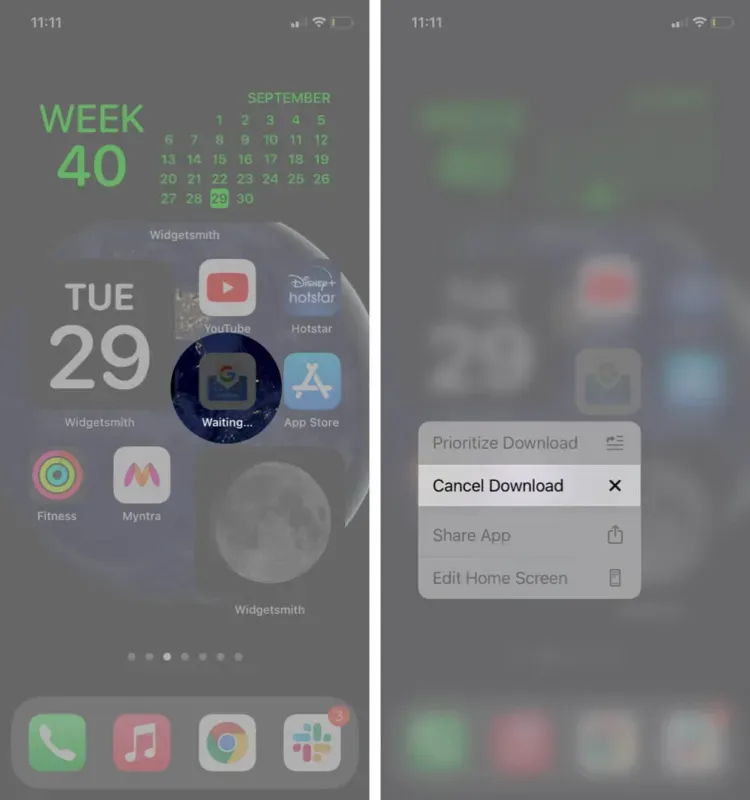
Jei nematote šios parinkties, bakstelėkite programos piktogramą, kol suaktyvinamas judesio režimas.
- Jei naudojate iOS 16 arba 14, palieskite laukiančios programos minuso ženklą (jei jį matote) ir pasirinkite Ištrinti programą → Ištrinti.
- Jei naudojate iOS 13, programoje palieskite kryžiaus piktogramą, tada bakstelėkite Ištrinti.
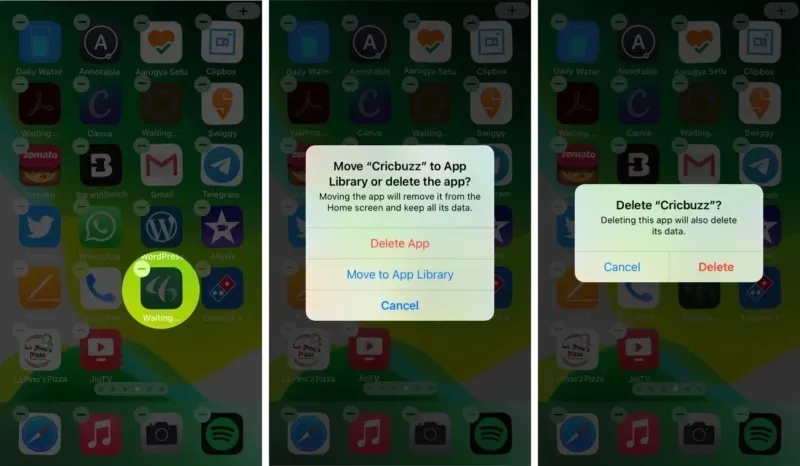
3. Iš naujo paleiskite „iPhone“.
Tai beveik tinkamas sprendimas sėkmingai išspręsti šią problemą. Jei negalite pašalinti programų, iš naujo paleiskite „iPhone“.
Norėdami išjungti įrenginį, galite naudoti mygtukus (kaip įprasta) arba atidaryti nustatymų programą → Bendrieji → Išjungti.
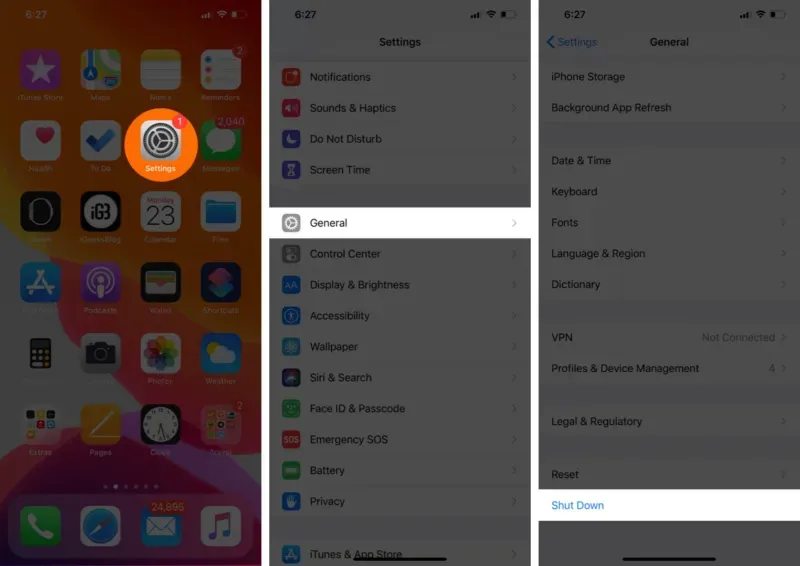
Po minutės įjunkite savo iPhone ir pabandykite pašalinti programą. Jums neturėtų kilti problemų atliekant šį veiksmą.
4. Iš naujo nustatykite visus nustatymus
Na, mums sunku; jei visa kita nepavyksta, iš naujo nustatykite visus nustatymus nustatymų programoje → Bendrieji → Nustatyti iš naujo → Iš naujo nustatyti visus nustatymus. Kai procesas bus baigtas, pabandykite pašalinti programą.
Tačiau šis triukas taip pat pašalins visus išsaugotus „Wi-Fi“ tinklus, nustatymus ir slaptažodį. Taigi, prieš tęsdami prisiminkite tai.
Gero išsivadavimo, mano drauge, gero išsivadavimo. Tikiuosi, kad šie įsilaužimai padės pašalinti programas iš „iPhone“. Jei ne, susisiekite su mumis žemiau esančiame komentarų skyriuje.



Parašykite komentarą